通常のツイートだけでなく画像や動画も楽しめるTwitterですが、投稿された画像は簡単に保存できる一方で、動画については保存(ダウンロード)できない仕様になっています。とはいえ、友人が撮影してシェアした動画など、Twitter上にある動画を保存したい場面もあるはずです。
Twitterの動画を保存できる(と謳う)サイトやアプリは散見されますが、実際はまともに使えないものが少なくありません。特にTwitterが他サービスに対するAPIを有料化した影響からか、動画のダウンロードに対応しなくなってしまったサービスも増えています。
この記事では、2023年7月現在で利用できている動画保存サービスとして、iPhoneとAndroidスマホのどちらでも使える「TwiDropper」「Twip」のほか、iPhone向けに「ついくりっぷ for Twitter」、Androidスマホ向けに「Twitter動画保存機」というアプリを紹介。実際にTwitterの動画を保存(ダウンロード)する手順を紹介します。
いずれも、通知などで保存した事実が相手にバレるといった心配はありません。
| 対応OS | 特徴 | |
|---|---|---|
| TwiDropper | iOS/Android/PC | URLを貼り付けるだけで動画をダウンロードできるサイトで、PCにも対応。DM内の動画もダウンロードできる |
| Twip | iOS/Android | iPhoneとAndroidスマホどちらでも使える。動画をダウンロードするためのシンプルなアプリ。複数の動画が添付されたツイートでもダウンロード可能 |
| ついくりっぷ for Twitter | iOS | 会員登録やTwitterアプリとの連携は不要。保存先を写真アプリかファイルアプリか選べる |
| Twitter動画保存機 | Android | ダウンロードした際の画質も選択できる |
Twitterの動画を保存する方法(iPhone・Androidスマホ共通)
iPhoneとAndroidスマホ共有でTwitterの動画を保存する方法として、「TwiDropper」と「Twip」を紹介します。
「TwiDropper」はアカウント連携が不要で、ツイートのURLを貼り付けるだけで動画をダウンロードできるサイト。iPhone・Androidスマホだけでなく、PCでも利用できます。DMで受信した動画もダウンロード可能なのが特徴です。「Twip」はアカウント連携せずにTwitterの動画を保存できるアプリで、iOS版/Android版両方が提供されています。
「TwiDropper」を使って保存する手順(アカウント連携不要/PC利用可)
「TwiDropper」(ツイドロッパー)は、Twitter上の動画やGIFをダウンロードできるWebサイトです。専用アプリのインストールやアカウント連携が不要なので、最も手軽に利用できる手段でしょう。PCにも対応しているので、PCブラウザからTwitter上の動画をダウンロードすることも可能です。
また、DM内の動画をダウンロードできるのもTwiDropperの特徴です(DM内の動画のダウンロードにはアカウント連携が必要)。
公開アカウントが投稿した動画であれば、ログインせずに保存可能です。非公開アカウントが投稿した動画の場合、その非公開アカウントからのフォローリクエストが承認されたフォロワーなら、TwiDropperにログイン(アカウント連携)することで動画をダウンロードできるようになります。
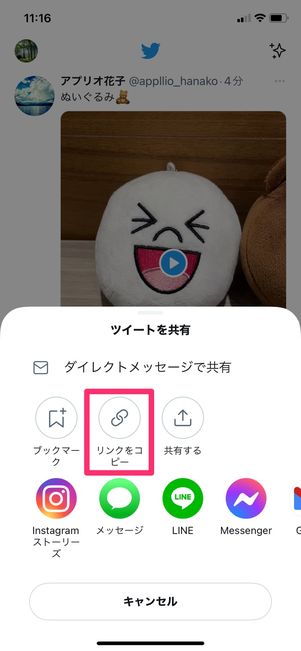
ツイートのリンクをコピー
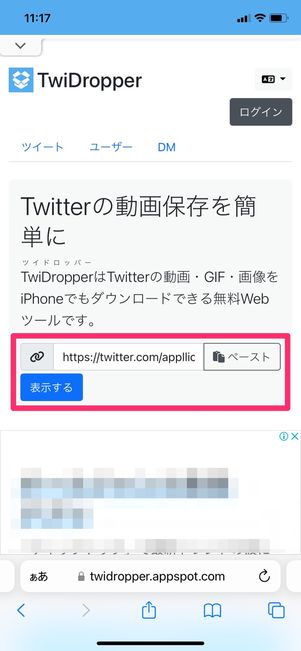
動画が添付されたツイートのURLをTwiDropperにペースト
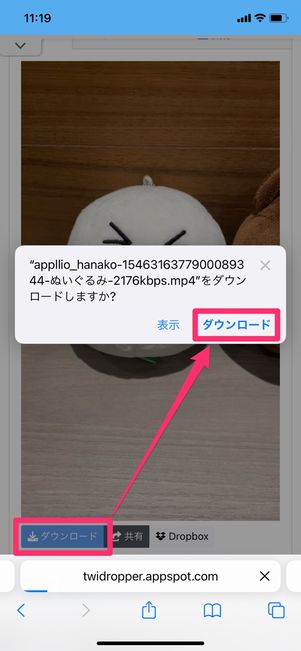
動画をダウンロード
方法は非常に簡単。TwiDropperにアクセスし、「ツイート」タブを開いた状態で動画が添付されているツイートをペースト。[表示する]をタップすると動画が表示されるので、[ダウンロード]→[ダウンロード]と続けてタップすれば完了です。
Androidスマホであれば、ファイルアプリの「ダウンロード」などのフォルダに保存されています。
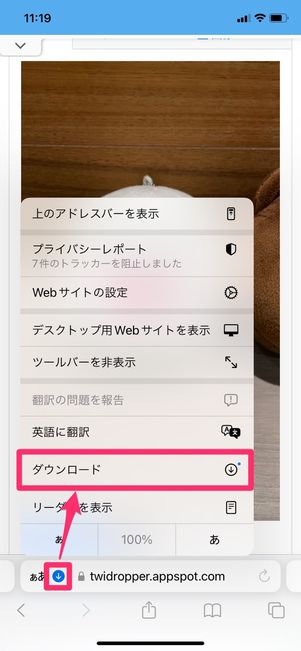
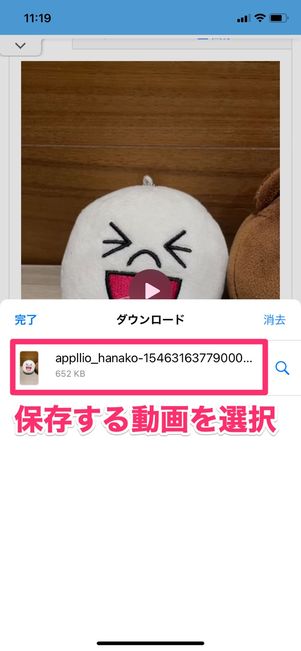
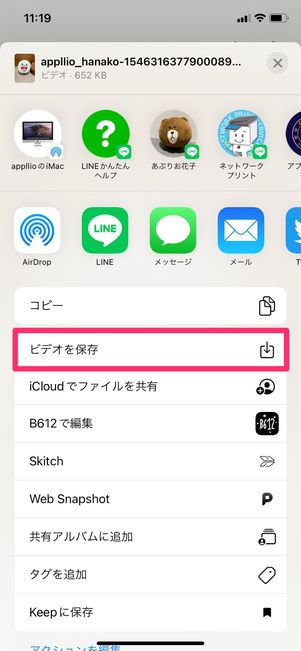
iPhoneの場合、端末に動画をダウンロードする
iPhoneの標準ブラウザSafariで利用する場合、タブバー内のダウンロードボタンをタップし、[ダウンロード]を選択します。
ダウンロードした動画を選らんで、共有ボタン→[ビデオを保存]をタップしてください。これで写真アプリに動画が保存されます。
PCで動画をダウンロードする
TwiDropperを利用すれば、PCブラウザからTwitter上の動画をダウンロードすることができます。やり方はスマホ版と同様です。
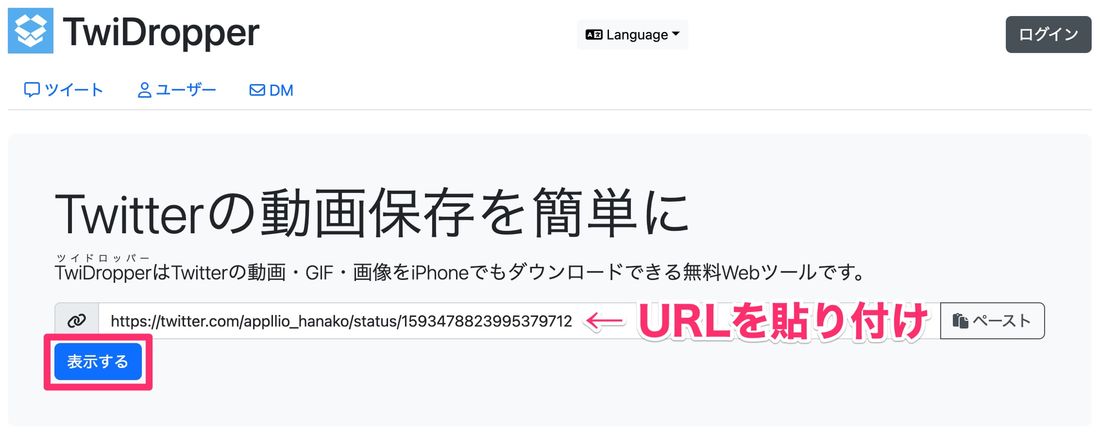
PCブラウザで動画が添付されているツイートのURLをコピーしたら、TwiDropperにアクセス。URL入力欄にコピーしたURLを貼り付け、[表示する]をクリックします。
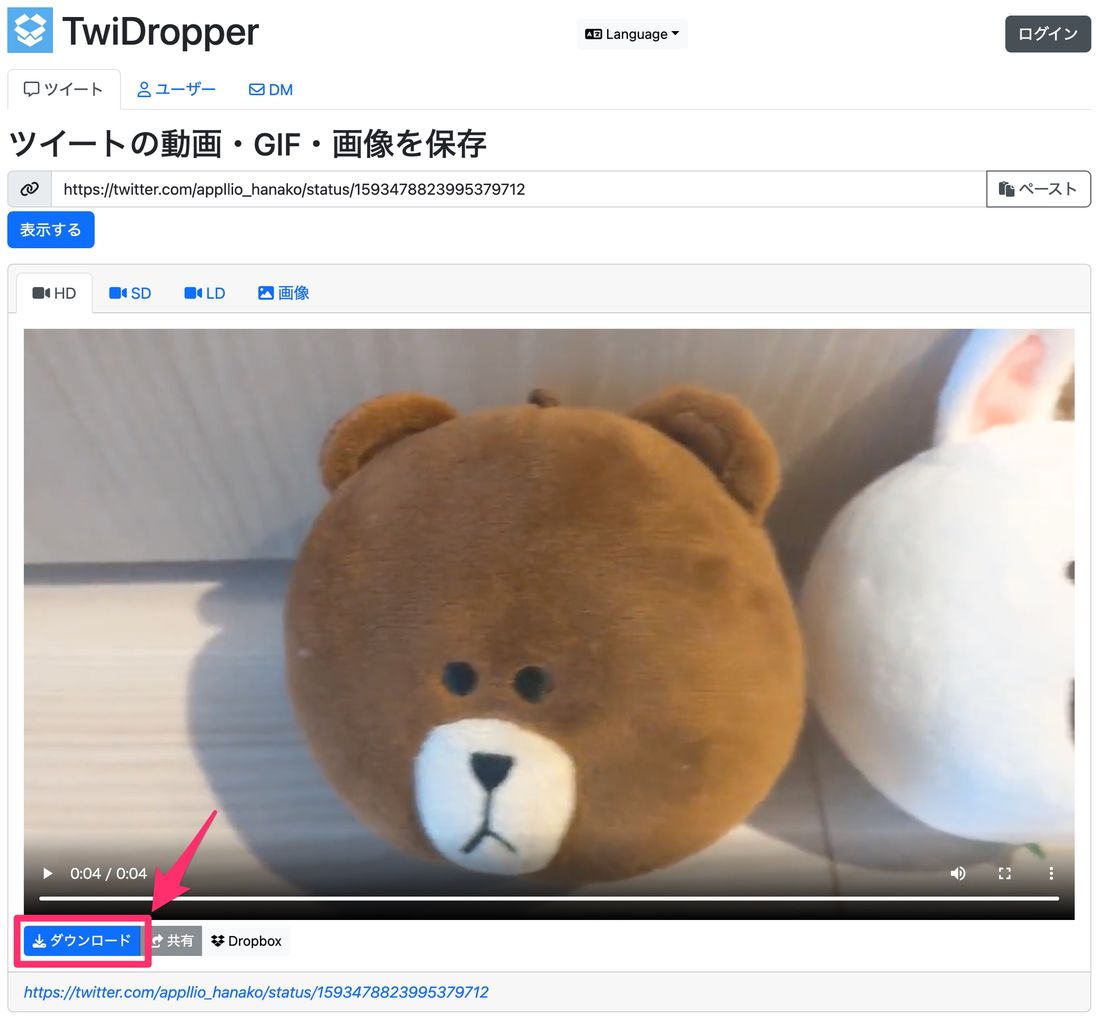
ツイート内の動画が表示されるので、[ダウンロード]をクリックすれば完了です。ダウンロードした動画はダウンロードフォルダなどで確認できます。
「Twip」を使って保存する手順(アカウント連携不要)
「Twip」というアプリを使って、Twitterの動画を保存する手順を解説します。会員登録やTwitterとの連携が不要で、アプリへのアクセスも写真の読み込み/書き出しのみ。ツイートのURLをコピーしてアプリにペーストするだけなので、手軽に利用できます。
なお、そのほかのツール・アプリは複数の動画が添付されたツイートを読み込むと1つ目の動画しかダウンロードできない場合があるのに対し、Twipなら複数の動画が添付されたツイートでも任意の動画をダウンロードできる点も特徴です。
保存できるのは全体公開に設定されているアカウントが投稿した動画のみです。非公開アカウント(鍵垢)で投稿された動画は、本記事で紹介している他のアプリも含めて保存できません。
2023年7月時点で、Android版アプリで動画をダウンロードしようとすると挙動が不安定で保存できない場合があります。AndroidスマホでTwitterの動画をダウンロードする際は前述した「TwiDropper」または後述する「Twitter動画保存機」を利用してください。
Twitterアプリからツイートのリンクをコピーする
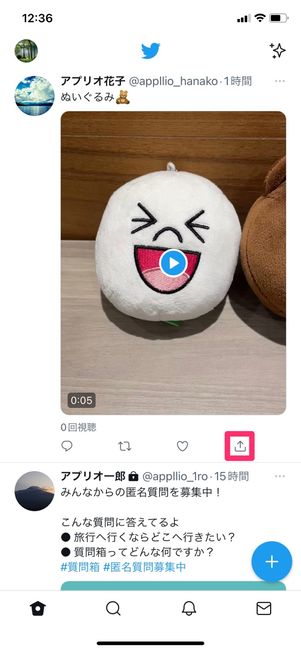
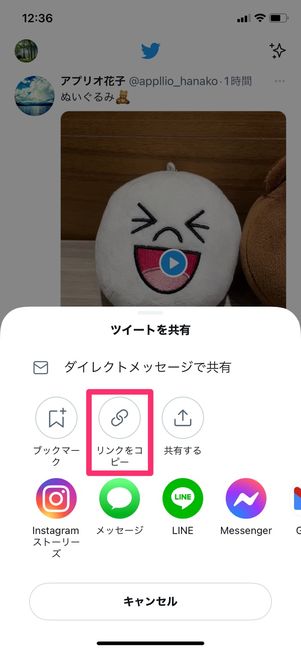
iOS版アプリの画面。Android版アプリで共有する歳は共有ボタン[]ボタン
Twitterアプリを開き、動画を保存したいツイートのリンク(URL)をコピーします。
共有ボタンをタップし、[リンクをコピー]をタップしてください。
Twipアプリにツイートのリンクを貼り付ける
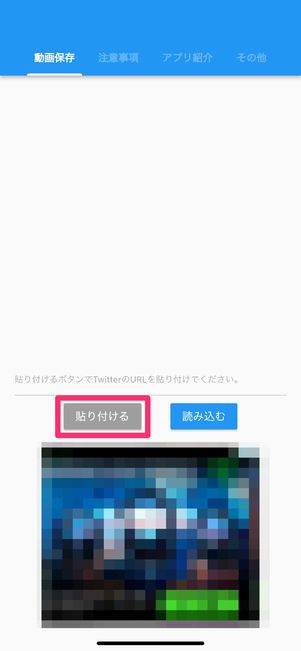

Twipアプリを開きましょう。
[貼り付ける]をタップするとURL入力欄にコピーしたリンクがペーストされます。次に[読み込む]をタップしてください。
動画を保存(ダウンロード)する

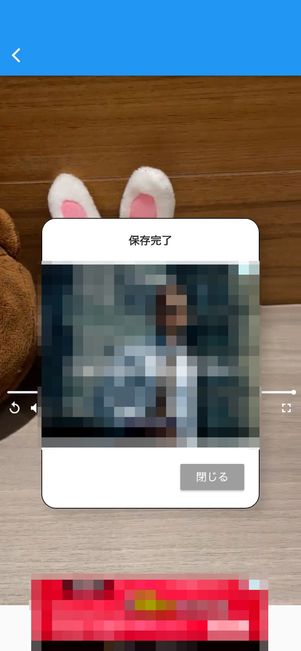
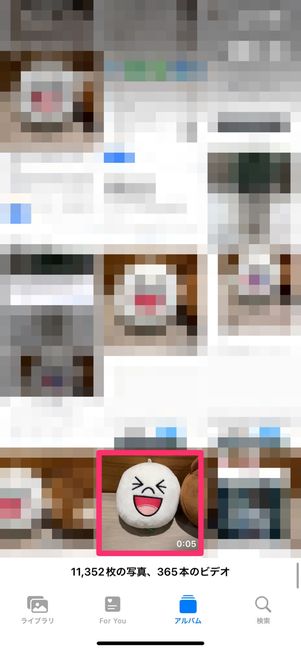
最後に[保存する]をタップすれば完了です。動画が端末のアルバムにダウンロードされます。
iPhoneでTwitterの動画を保存する方法(アプリ)
iPhoneユーザー向けに、「ついくりっぷ for Twitter」というアプリを使ってTwitterの動画を保存する手順を解説します。ツイクリップは、会員登録やTwitterとの連携が不要で、アプリへのアクセスも写真の読み込み/書き出しのみのため手軽に利用できます。
なお、保存できるのは全体公開に設定されているアカウントが投稿した動画のみです。
Twitterアプリからツイートのリンクをコピーする
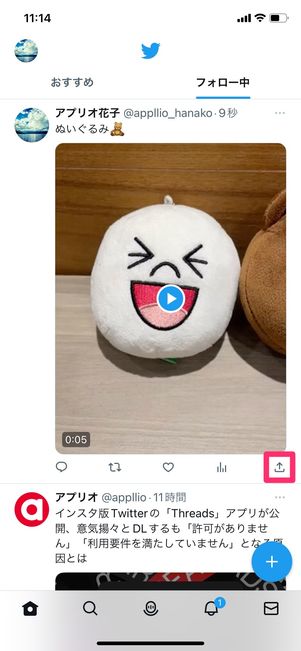
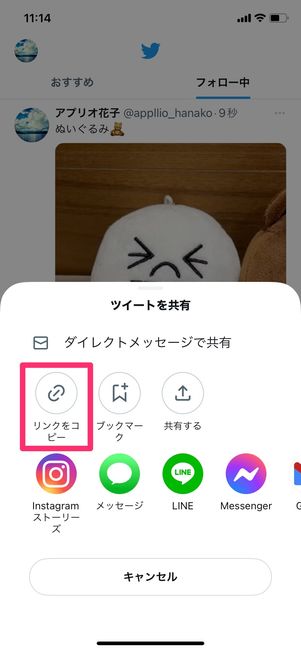
Twitterアプリを開き、保存したい動画が添付されているツイートのリンク(URL)をコピーします。共有ボタンをタップし、[リンクをコピー]をタップしてください。
ついくりっぷ for Twitterアプリにツイートのリンクを貼り付ける
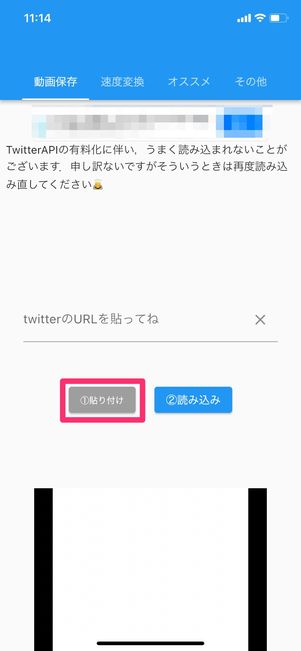

[貼り付け]をタップしてコピーしたリンクを貼り付け、[読み込み]をタップしてください。
動画を保存(ダウンロード)する
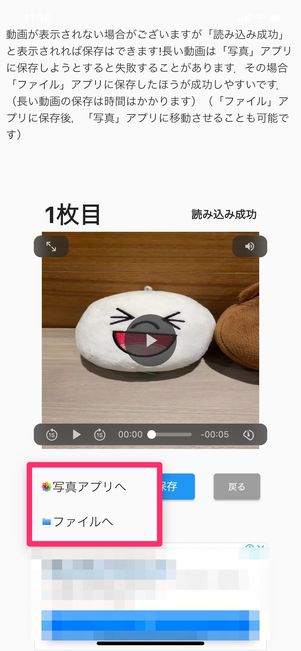
保存先を写真アプリかファイルアプリか選択
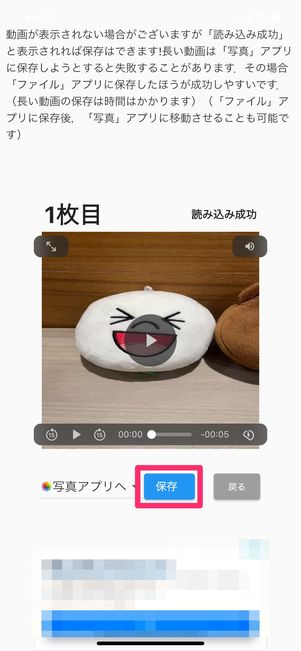
[保存]をタップするだけで保存できる
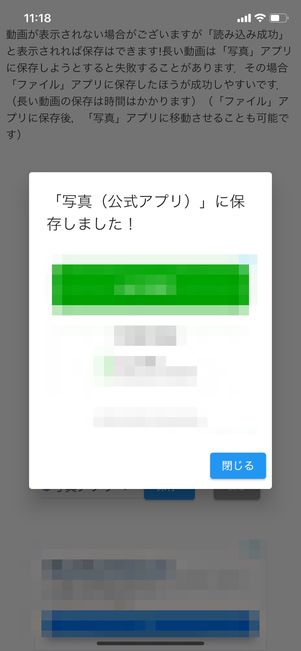
保存完了
保存先を「写真アプリ」または「ファイルアプリ」から選択できます。保存先を選択したら、[保存]をタップすれば完了です。
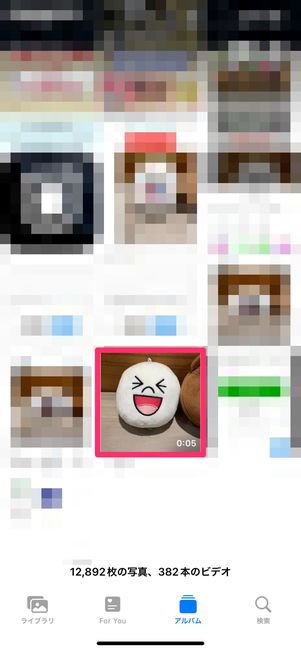
写真アプリに保存
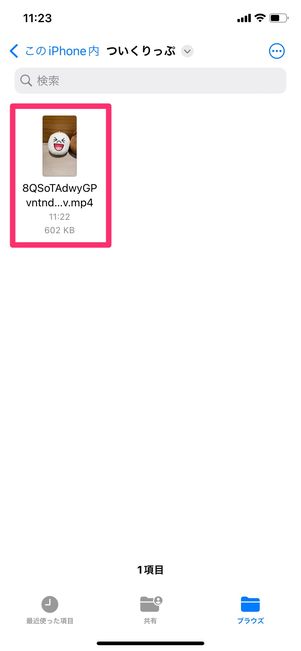
ファイルアプリに保存
選択した保存先にダウンロードした動画が保存されています。
ファイルアプリに保存した場合、「ついくりっぷ」というフォルダ内に保存されます。
AndroidスマホでTwitterの動画を保存する方法(アプリ)
Androidスマホユーザー向けに、動画や画像などを保存・管理できるアプリ「Twitter動画保存機(TwiTake)」を使ってTwitterの動画を保存する手順を解説します。
画質選択にも対応しているのが特徴です。なお、非公開アカウントが投稿した動画は保存できません。
Twitterを開き、動画ツイートの共有メニューから「TwiTake」を選択
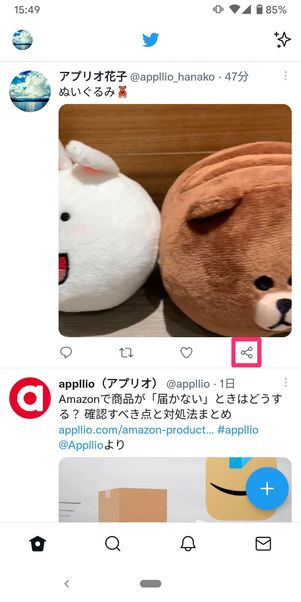
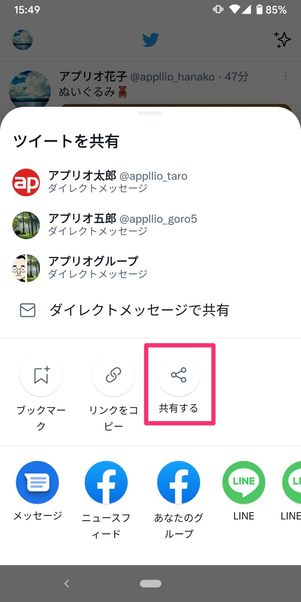
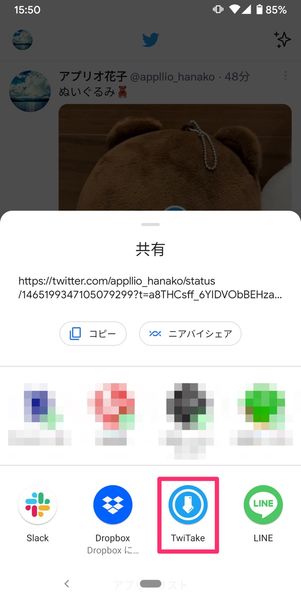
まず、保存したい動画が添付されているツイートを選択し、画面右下の共有ボタンをタップします。
[共有する]を選択し、共有メニューから[TwiTake]を選択してください。
Twitterアカウントにログイン
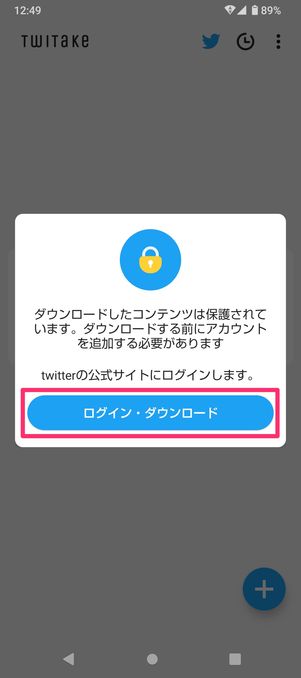
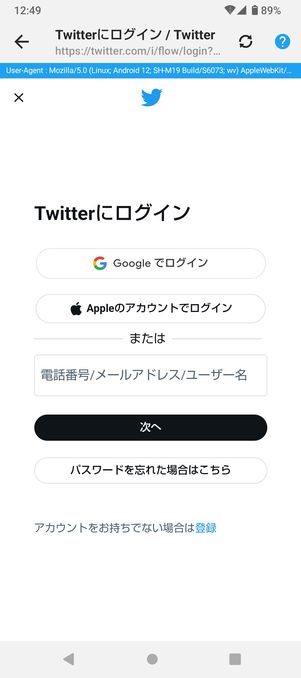
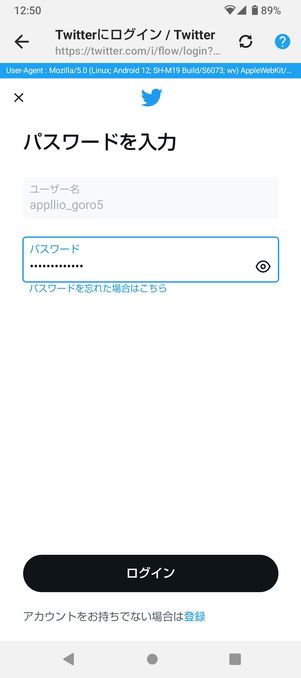
動画をダウンロードするには、あらかじめTwitterアカウントにログインする必要があります。
[ログイン・ダウンロード]をタップし、電話番号/メールアドレス/ユーザー名のいずれかおよびパスワードを入力してログインしてください。
ログアウトするには、画面右上のボタンから[アカウント管理]と進み、[→]ボタンをタップすればOKです。
画質を選択して保存
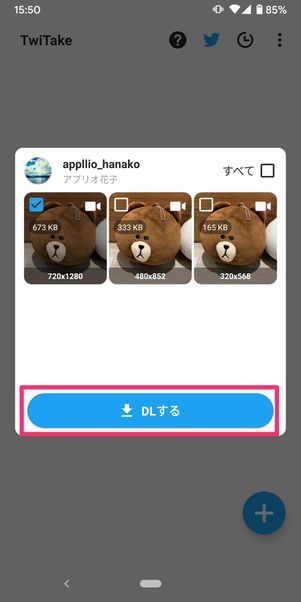
画質を選択する
Twitter動画保存機アプリが起動します。保存する動画の画質を選択し、[DLする]をタップしてください。
動画の保存が完了する(確認方法)
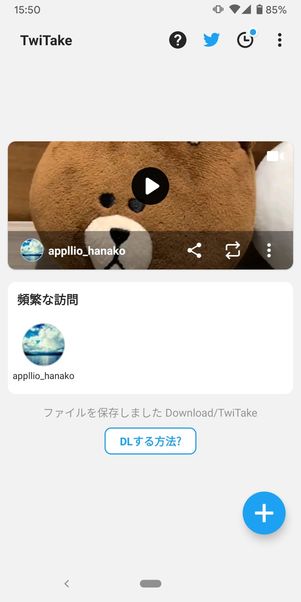
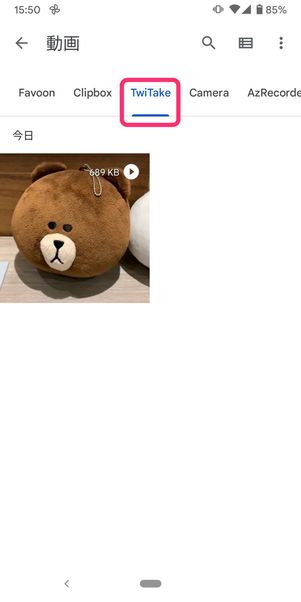
これで保存完了です。Twitter動画保存機アプリおよび端末内に動画が保存されました。写真(アルバム)アプリやファイルアプリで確認してみましょう。
機種によって異なりますが、「TwiTake」フォルダなどに格納されているはずです。
Twitterの動画保存に関するよくある疑問と答え
Twitterの動画保存に関して、よく挙がる疑問とその答えについてまとめています。
動画を保存すると相手にバレるか?
上記のどの方法でTwitter上の動画を保存しても、相手にバレてしまうことはありません。
iPhone/Androidスマホいずれの場合も、相手に通知されたり保存した痕跡が残ったりすることもありません。
鍵垢の動画やDM内の動画を保存することはできる?
TwiDropperを使えば、DM内の動画もダウンロード可能です。
TwiDropperにログイン(アカウント連携)することで、DMでやりとりした動画をダウンロードできます。
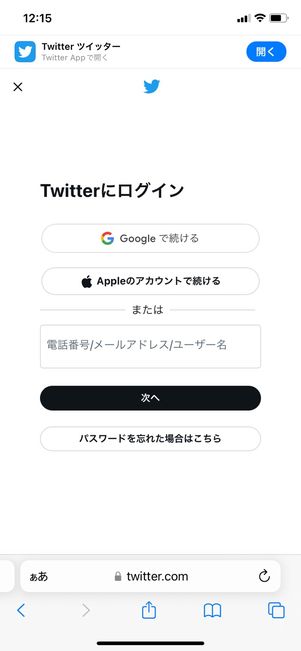
ブラウザ版TwitterでDMをダウンロードするアカウントにログイン
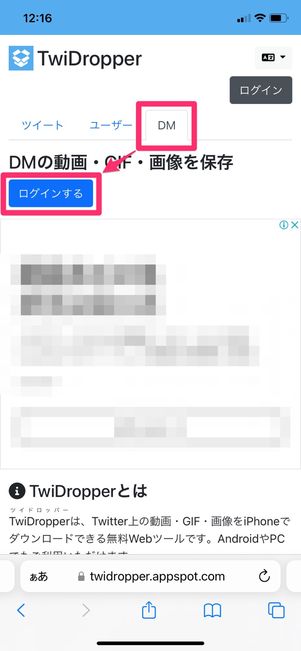
「DM」タブを選択したうえでTwiDropperにログイン
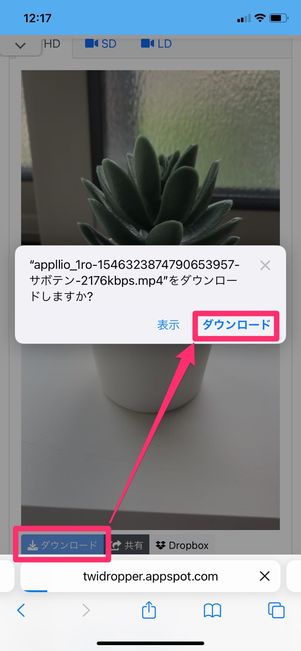
DMの動画をダウンロード
まず、ブラウザ版Twitterで動画をダウンロードしたいDMがあるアカウントにログインします。
その後、TwiDropperにアクセスし、「DM」タブを開いたうえで[ログインする]をタップしてアカウント連携をおこないます。このとき、ブラウザ版TwitterにログインしているアカウントとTwiDropperが連携されます。
DMでやりとりした動画が一覧表示されるので、[ダウンロード]→[ダウンロード]と続けてタップすればダウンロード完了です。iPhoneの場合、ツイート内の動画をダウンロードするときと同様に、写真アプリへの保存が必要となります(手順は前述)。
Twitterの動画保存は著作権法違反にあたる?
Twitterで保存した動画を個人で楽しむ(私的利用)範囲であれば問題ありません。
ただし、違法アップロードされた動画と知りながらダウンロードしたり、ダウンロードした動画を無断で二次利用したりすると、著作権法違反に抵触する可能性があります。
GIFを保存する方法はある?
Twitter上のGIFも、アプリなどを利用して保存することが可能です。
詳しい方法は以下の記事を参照してください。
通常の画像を保存する方法は?
Twitter上の通常の画像なら、サードパーティのアプリなどを利用しなくても簡単に保存できます。
詳しくは以下の記事を参照してください。


